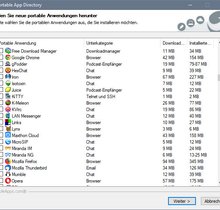Beim Versuch, sein Samsung-Galaxy-Smartphone aufzuladen, kann die Fehlermeldung „Feuchtigkeit erkannt“ auf dem Bildschirm erscheinen. Wir zeigen, was ihr bei dem Problem tun könnt.
Teilweise zeigt sich die Meldung auch, obwohl am USB-Port und an anderen Stellen keine feuchten Stellen zu entdecken sind. Das Problem kann bei allen aktuellen Samsung-Handys auftreten, so etwa bei den Modellen S7, S8 oder A3.
„Überprüfen des Ports: Feuchtigkeit erkannt“: Was tun?
Im Vollen lautet die Meldung „Überprüfen des Ports – Feuchtigkeit erkannt. Stellen Sie zum Laden Ihres Gerätes sicher, dass Ihr Ladegerät und USB-Anschluss trocken ist.“ Die Meldung weist auf eine feuchte Stelle am Ladeport hin. Feuchtigkeit kann zum Beispiel am Gerät auftreten, wenn das Handy ins Wasser gefallen ist. Aber auch Schweiß, Regen oder eine hohe Luftfeuchtigkeit, etwa im Badezimmer nach dem Duschen, können schon für Probleme am empfindlichen Technik-Gerät sorgen.
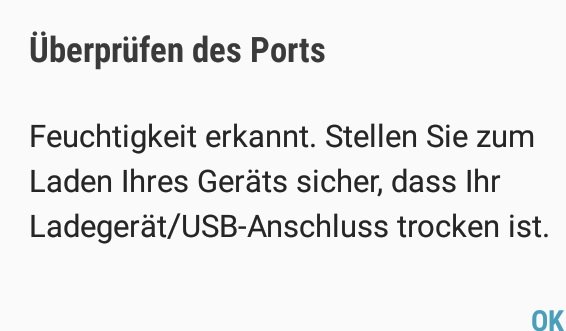
Das könnt ihr tun, wenn das Aufladen nicht funktioniert:
- Überprüft sowohl den USB-Steckplatz am Smartphone als auch das USB-Kabel auf Feuchtigkeit. Trocknet das Gerät und das Kabel gegebenenfalls.
- Seid ihr sicher, dass Gerät und Kabel trocken sind, schließt das USB-Kabel einmal ab und wieder an. Häufig lässt sich das Problem bereits auf diesem einfachen Weg lösen.
- Wartet einige Minuten, bevor ihr das USB-Kabel mit dem Smartphone verbindet. Pustet auch einmal vorsichtig in den USB-Steckplatz am Gerät.
Auch ein Software-Fehler kann die Meldung „Überprüfen des Ports – Feuchtigkeit erkannt“ hervorrufen. Steuert daher vor dem Laden zunächst die Einstellungen-App auf dem Smartphone an. Geht dann wie folgt vor:
- Ruft über die Einstellungen den Bereich „Apps“ auf.
- Hier lässt man sich über die drei Punkte rechts oben die „Systemanwendungen anzeigen“.
- Sucht den Bereich für die „USB-Settings“ auf.
- Öffnet den Abschnitt „Speicher“.
- Hier müsst ihr alle „Daten löschen“.
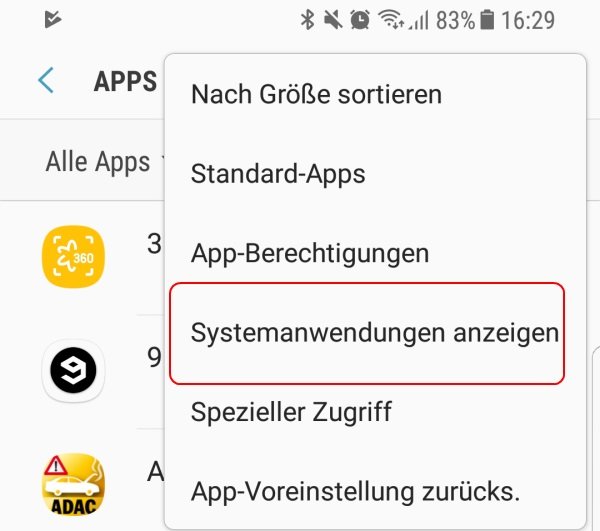
Überprüft nun, ob das Problem weiterhin besteht.
„Feuchtigkeit erkannt“: Fehler beim Samsung-Galaxy-Smartphone beheben
Weitere Tipps, um das „Feuchtigkeitsproblem“ am Samsung-Galaxy-Smartphone zu lösen:
- Startet das Smartphone einmal im sicheren Modus neu und führt dann wieder einen normalen Neustart durch.
- Schaltet den Schnelllademodus in den Einstellungen aus.
- Auch ein komplettes Zurücksetzen des Android-Geräts kann helfen, wenn der Fehler auftritt, obwohl Kabel und USB-Steckplatz trocken sind.
Habt ihr das Problem lösen können? Was hat bei euch geholfen? Helft uns und anderen Nutzern in den Kommentaren oder lasst euch aus, wenn der Fehler weiterhin angezeigt wird!
Hat dir der Beitrag gefallen? Folge uns auf WhatsApp und Google News und verpasse keine Neuigkeit rund um Technik, Games und Entertainment.